반복 알림 소개
게시 됨: 2022-05-20Meta와 협력하여 Messenger에서 고객을 다시 참여시킬 수 있는 새로운 방법을 소개하게 된 것을 기쁘게 생각합니다. 반복 알림
반복 알림을 통해 비즈니스는 사전 허가를 받아 마지막 상호작용 후 24시간 후에 매일, 매주 또는 매월 고객을 다시 참여시킬 수 있습니다.
ManyChat의 브로드캐스팅 도구에 익숙하다면 반복 알림은 고객이 제어할 수 있는 경험을 만들어 이 도구를 확장합니다.
먼저 되풀이 알림을 보내려면 고객이 옵트인하여 알림을 보낼 수 있도록 사전 승인을 받아야 합니다. 또한 언제든지 탈퇴할 수 있는 기회가 있습니다.
이 기능에는 24시간 후에 고객에게 하나의 메시지를 보낼 수 있는 일회성 알림도 포함됩니다.
반복 알림으로 다음을 수행할 수 있습니다.
- 시간에 민감한 마케팅 캠페인 보내기
- 드립 캠페인 만들기
- 대화가 끝난 후 고객과의 후속 조치
반복 알림은 3개의 통신 창으로 나뉩니다.
- 옵트인 후 6개월 동안 매일(하루에 하나의 메시지)
- 옵트인 후 9개월 동안 매주(매주 1회)
- 옵트인 후 12개월 동안 매월(매달 1회)
또한 알림 창이 닫히기 하루 전에 옵트인한 모든 고객은 메시지 수신을 계속하기 위해 알림에 다시 옵트인하라는 메시지를 자동으로 받게 됩니다.
ManyChat 내에서 반복 알림을 설정하는 방법을 분석해 보겠습니다.
반복 알림을 만드는 방법
고객에게 반복 알림을 성공적으로 보내는 3가지 주요 단계는 다음과 같습니다.
- 반복 알림 주제를 만듭니다. 반복 알림은 ManyChat 내에서 주제별로 구성됩니다. 주제는 고객 측에서 볼 수 없는 귀하가 보낼 반복 알림 메시지의 내부 제목입니다.
- 알림 요청 블록을 활용하여 고객으로부터 수신 동의를 수집합니다.
- Audience 내에서 활성 알림 요청을 추적합니다.
- 브로드캐스트, 시퀀스 또는 Flow Builder를 통해 반복 알림 메시지 보내기.
주제를 만드는 방법
반복 알림을 생성할 때 두 가지 주요 옵션이 있습니다. ManyChat Messenger 설정에서 또는 Flow Builder 내에서 직접 할 수 있습니다.
설정 내에서 다음 지침을 따르십시오.
- 설정 내에서 새로운 반복 알림 주제를 생성하려면 메신저 설정 → 관리자 알림 주제로 이동하십시오.
- 일단 거기에 생성된 알림 주제가 표시됩니다. 새 알림 주제를 만들려면 오른쪽 상단에서 +주제를 선택하세요.
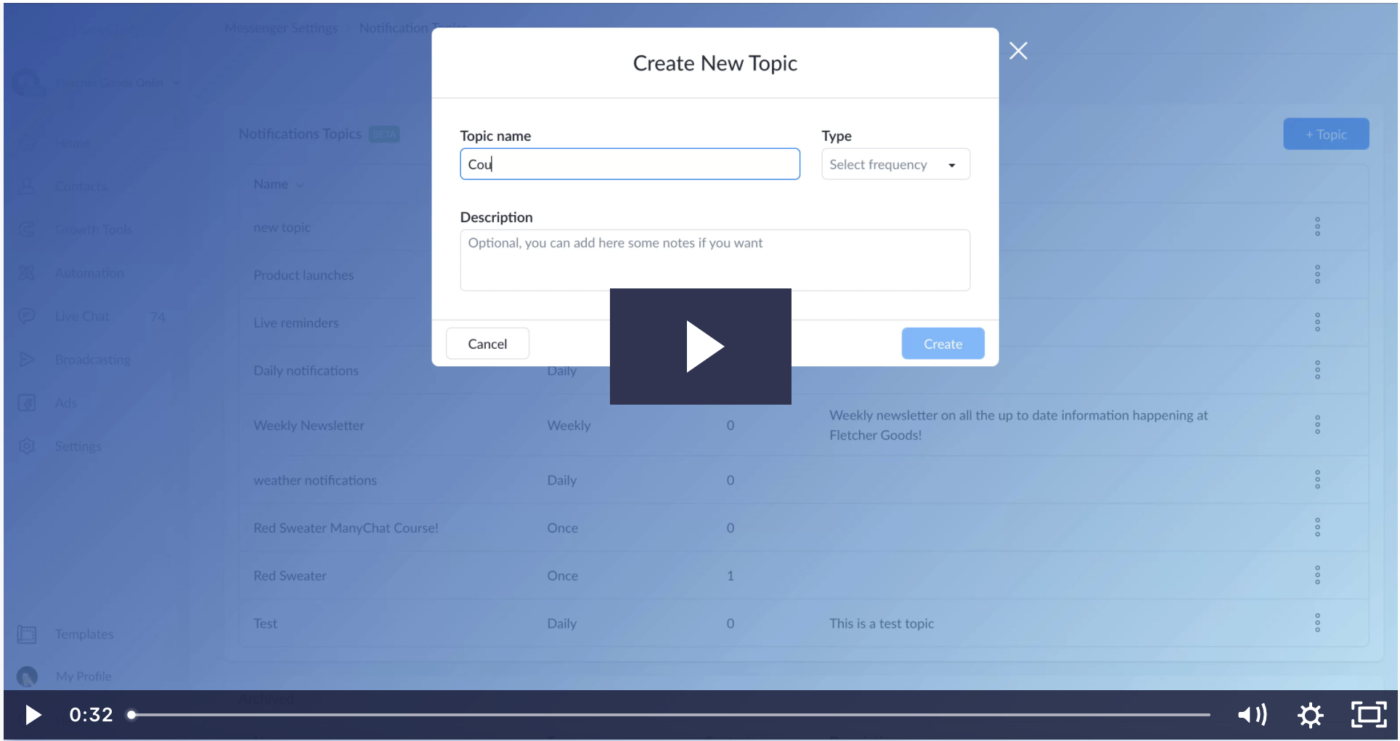
Flow Builder 내에서 새 주제를 만드는 것은 옵트인을 수집하기 위한 알림 요청 블록을 만드는 것과 동시에 쉽게 수행할 수 있습니다.
Flow Builder를 사용하여 반복 알림 수신 동의 수집
Flow Builder를 사용하여 자동화를 구축할 때 옵트인 수집 및 주제 생성을 쉽게 수행할 수 있습니다. 이렇게 하려면:
- Flow → Add Messenger Content 노드로 첫 번째 단계로 이동합니다.
- 이 첫 번째 메시지에서 고객에게 이 특정 반복 알림 캠페인을 수신할 것인지 묻는 것이 좋습니다.
- 다른 메신저 노드 추가 → 기존 빈 메시지 제거 → 하단에 나열된 알림 요청 추가.
- 여기에서 이미 존재하는 알림 주제를 선택하거나 새로 만들 수 있습니다.
- 알림 요청 블록에서 이미지를 추가할 수 있으며 제목과 버튼을 사용해야 합니다. 자막 및 버튼 제목은 Facebook에서 사전 설정합니다.
- 미리 보고 게시하고 선택한 도구에 첨부해야 합니다. 이미 존재하는 흐름에도 알림 요청 블록을 추가할 수 있습니다.
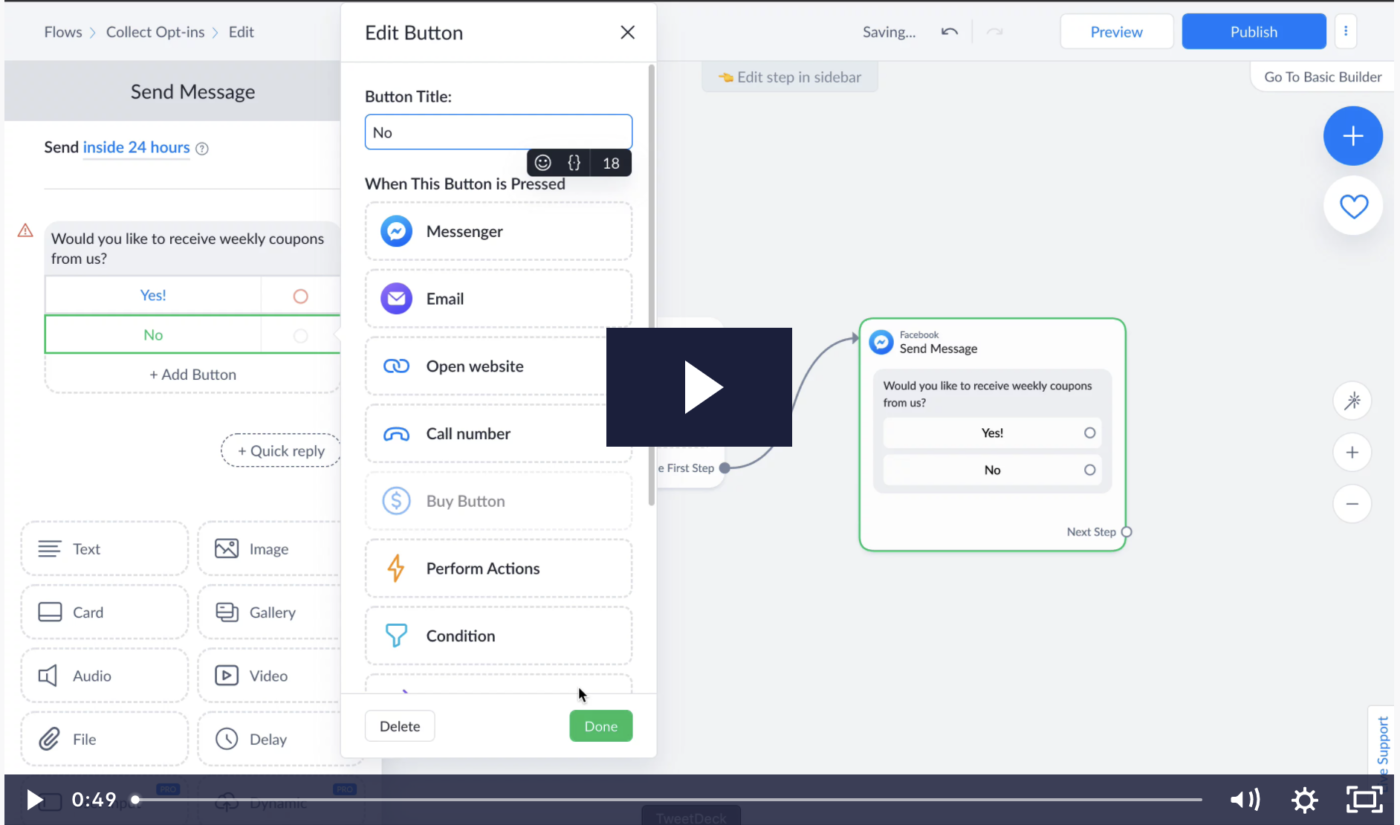
선택한 연락처를 찾는 방법
반복 알림에 대한 옵트인을 수집한 후 ManyChat의 대상 탭에서 활성 및 모든 반복 알림 옵트인을 쉽게 볼 수 있습니다.

여기에서 "지금 알림 사용 가능" 또는 "알림 수신 동의"로 필터링 및 분류하고 특정 알림 주제별로 필터링할 수 있습니다.
또한 모든 되풀이 알림 기록은 다음과 같은 개별 연락처 카드 내에서 고객 수준으로 분류됩니다.
- 현재 및 보관된 모든 주제 목록
- 현재 반복 알림 상태
- 그리고 만료일
메시지를 보내는 방법
반복 알림에 대한 옵트인을 수집한 후 고객에게 반복 알림을 보내는 시계가 시작되었습니다. 예를 들어, 매일 반복되는 알림의 경우 옵트인 수집 직후 30일 시계가 시작됩니다.
좋은 소식은 ManyChat 내에서 반복 알림을 사용하여 다음을 사용하여 고객에게 성공적으로 도달할 수 있는 여러 가지 방법이 있다는 것입니다.
- 방송
- 시퀀스
- 플로우 빌더
각 도구를 분해해 보겠습니다.
방송
브로드캐스팅 도구를 사용하여 고객에게 반복 알림을 선택했다는 메시지를 보내는 것은 ManyChat 계정 내에서 이 기능을 구현하는 가장 안전하고 간단한 방법 중 하나입니다.
- 방송 → + 신규 방송 → 메신저로 이동
- "24시간 이내에 보내기"를 선택하고 "24시간 외 창"으로 선택을 변경합니다.
- 이유에서 사용하려는 반복 알림 주제를 선택합니다.
- 흐름 내에서 반복 알림과 관련된 콘텐츠를 만듭니다. 참고: 반복 알림은 하나의 메시지 블록만 지원합니다. 이전에 동의한 내용과 관련된 콘텐츠만 사용하세요. 그렇게 하지 않으면 페이지 페널티가 발생할 수 있습니다.
- 흐름을 만든 후 "다음으로 이동"을 선택하고 콘텐츠 유형으로 비프로모션 또는 혼합 콘텐츠를 선택합니다.
- 타겟팅 추가, 방송 예약, 특정 시간 동안 전송 설정, 알림 유형 선택이 가능합니다.
- 사용자 정의 후 보낼 준비가되면 "지금 보내기"를 선택하십시오.
시퀀스를 사용하여 드립 캠페인 보내기
시퀀스 도구를 사용하면 다중 메시지 드립 캠페인을 설정하고 반복적으로 보내도록 예약할 수 있습니다.
이 도구를 사용하려면 "자동화" 탭으로 이동하여 상단 선택 항목에서 "시퀀스"를 선택하십시오.
여기에서 새 Flow를 만들고 Messenger 노드를 추가할 수 있습니다. 반복 알림 항목을 사용하려면 "24시간 이내"를 클릭하고 "24시간 외부 창"을 선택합니다. 이유에서 반복 알림 주제를 추가합니다.
첫 번째 메시지를 성공적으로 만든 후 일정을 조정하고 다른 메시지를 추가하고 시퀀스 탭에서 활성화할 수 있습니다.
예약을 위해 시간이 반복 알림 유형(매일, 매주, 매월)과 일치하는지 확인합니다.
시퀀스 사용에 대해 자세히 알아보세요.
Flow Builder 및 Smart Delay를 사용하여 재참여
되풀이 알림 메시지 보내기는 흐름 수준에서 수행할 수 있으며 Smart Delay를 사용하여 옵트인과 동일한 흐름을 통해 보내거나 라이브 채팅을 통해 보낼 수도 있습니다. 샘플 흐름의 예는 아래에서 찾을 수 있습니다.
결론
반복 알림은 추가 비용 없이 안전하고 효과적인 방법으로 Messenger에서 고객을 다시 참여시키려는 경우 사용할 수 있는 훌륭한 도구입니다.
이 도구를 성공적으로 구현하고 연락처 목록을 수동적 대상에서 적극적인 대상으로 전환하려면 모든 단계를 따르십시오.
ManyChat을 시작할 준비가 되셨습니까?
